

|
Barra strumenti |
Menu | Pannello Menu ingranaggio |
|---|---|---|
|
|
Pannelli Selezioni con nome |
Selezioni con nome |
Il comando SelezioniConNome apre il pannello Selezioni con nome dove vengono salvate le selezioni.
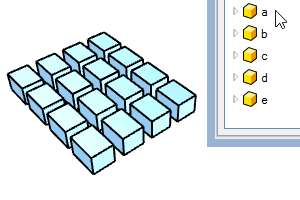
![]() Pannello Viste con nome
Pannello Viste con nome
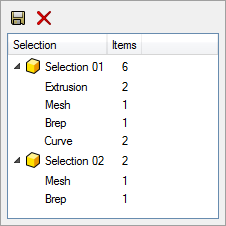
Selezionare oggetti o sotto-oggetti.
Fare clic su ![]() .
.
Specificare un nome per la selezione, quindi fare clic su .
Gli oggetti vengono elencati per tipo sotto l'elemento della selezione con nome.
Le selezioni vengono salvate nel file 3dm.
Selezionare una selezione con nome.
Fare clic su ![]() .
.
Selezionare una selezione con nome.
Nelle viste, selezionare o deselezionare gli oggetti.
Fare clic su ![]() .
.
Quando richiesto, fare clic su .
Selezionare una selezione con nome.
Nelle viste, selezionare gli oggetti che non appartengono alla selezione con nome.
Fare clic su ![]() .
.
Quando richiesto, fare clic su .
Scegliere una selezione con nome prima di avviare un comando o quando questo richiede la selezione di oggetti.
Fare clic sul titolo della colonna Selezione per ordinare gli elemento genitore in ordine ascendente o discendente.
Trascinare e rilasciare un elemento genitore in una nuova posizione nell'elenco.
Opzioni da linea di comando
I risultati delle selezioni elencati sulla finestra dello storico dei comandi.
Crea una nuova selezione per gli oggetti selezionati.
Specifica una selezione per gli oggetti selezionati.
Il comando -SelezioniConNome (per lo scripting) può essere eseguito (annidato) in altri comandi.
Usare :: (due punti doppi) per separare i livelli principali da quelli secondari.
I nomi contenenti spazi devono essere sostituiti da virgolette doppie.
-_Move -_NamedSelections _Select "Selection 01::Extrusion" _Enter 0 10,20
Questa macro sposta gli oggetti di estrusione nelle selezioni di Selection 01 di 10 unità rispetto all'asse X e di 20 unità rispetto all'asse Y.
Specifica una selezione per rimuoverla dal modello.
Gli oggetti della selezione non verranno eliminati.
Cambia il nome di una selezione esistente.
Controlla la visibilità del pannello Selezioni con nome.
Attiva/Disattiva il pannello Selezioni con nome o ne cambia lo stato di visibilità.
Quando il nome salvato è già esistente, sostituire la selezione con nome (On) o aggiungere altri oggetti (Off).
Rhinoceros 7 © 2010-2021 Robert McNeel & Associates. 27-jul.-2021